OPEL INSIGNIA 2016.5 Руководство по информационно-развлекательной системе (in Russian)
Manufacturer: OPEL, Model Year: 2016.5, Model line: INSIGNIA, Model: OPEL INSIGNIA 2016.5Pages: 143, PDF Size: 2.46 MB
Page 51 of 143
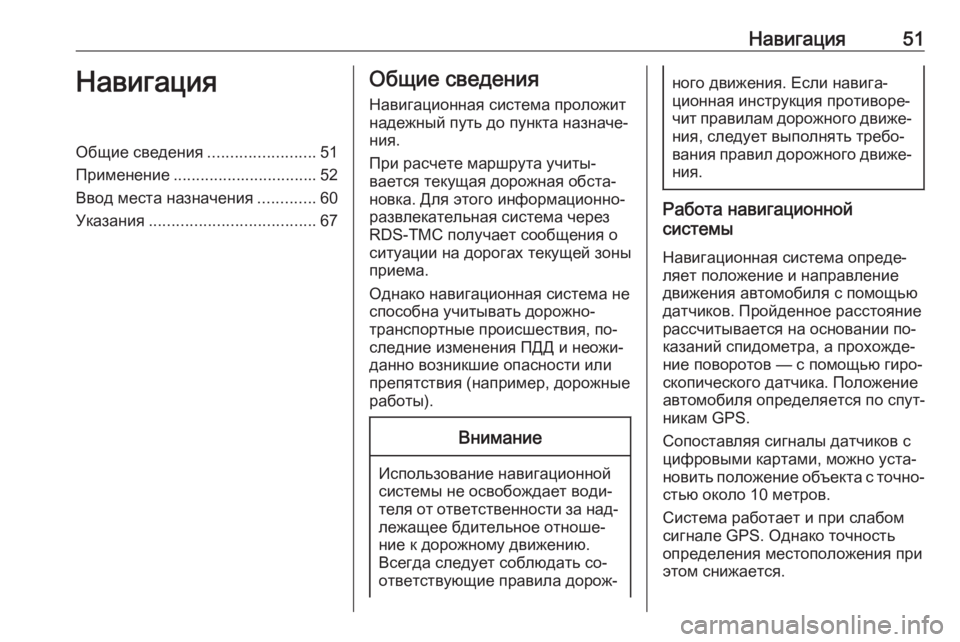
Навигация51НавигацияОбщие сведения........................51
Применение ................................ 52
Ввод места назначения .............60
Указания ..................................... 67Общие сведения
Навигационная система проложит
надежный путь до пункта назначе‐
ния.
При расчете маршрута учиты‐
вается текущая дорожная обста‐
новка. Для этого информационно-
развлекательная система через
RDS-TMC получает сообщения о
ситуации на дорогах текущей зоны
приема.
Однако навигационная система не
способна учитывать дорожно-
транспортные происшествия, по‐
следние изменения ПДД и неожи‐
данно возникшие опасности или
препятствия (например, дорожные
работы).Внимание
Использование навигационной
системы не освобождает води‐
теля от ответственности за над‐ лежащее бдительное отноше‐
ние к дорожному движению.
Всегда следует соблюдать со‐
ответствующие правила дорож‐
ного движения. Если навига‐
ционная инструкция противоре‐
чит правилам дорожного движе‐
ния, следует выполнять требо‐
вания правил дорожного движе‐
ния.
Работа навигационной
системы
Навигационная система опреде‐
ляет положение и направление
движения автомобиля с помощью
датчиков. Пройденное расстояние
рассчитывается на основании по‐
казаний спидометра, а прохожде‐
ние поворотов — с помощью гиро‐
скопического датчика. Положение
автомобиля определяется по спут‐
никам GPS.
Сопоставляя сигналы датчиков с
цифровыми картами, можно уста‐
новить положение объекта с точно‐
стью около 10 метров.
Система работает и при слабом
сигнале GPS. Однако точность
определения местоположения при
этом снижается.
Page 52 of 143
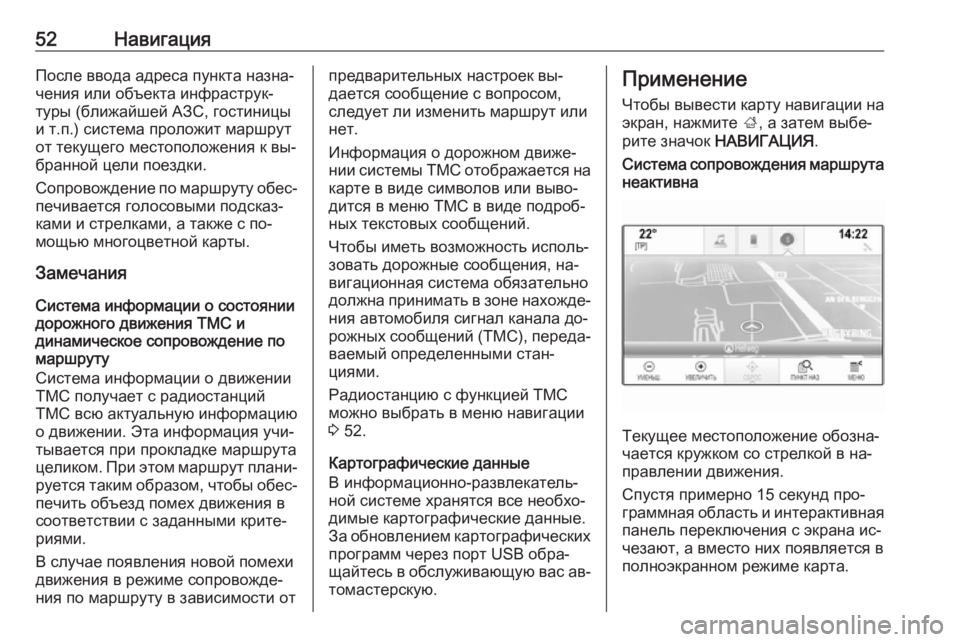
52НавигацияПосле ввода адреса пункта назна‐
чения или объекта инфраструк‐
туры (ближайшей АЗС, гостиницы
и т.п.) система проложит маршрут
от текущего местоположения к вы‐ бранной цели поездки.
Сопровождение по маршруту обес‐
печивается голосовыми подсказ‐
ками и стрелками, а также с по‐
мощью многоцветной карты.
Замечания
Система информации о состояниидорожного движения TMC и
динамическое сопровождение по
маршруту
Система информации о движении TMC получает с радиостанций
TMC всю актуальную информацию
о движении. Эта информация учи‐
тывается при прокладке маршрута
целиком. При этом маршрут плани‐
руется таким образом, чтобы обес‐ печить объезд помех движения в
соответствии с заданными крите‐
риями.
В случае появления новой помехи
движения в режиме сопровожде‐
ния по маршруту в зависимости отпредварительных настроек вы‐
дается сообщение с вопросом,
следует ли изменить маршрут или
нет.
Информация о дорожном движе‐
нии системы TMC отображается на
карте в виде символов или выво‐
дится в меню TMC в виде подроб‐
ных текстовых сообщений.
Чтобы иметь возможность исполь‐
зовать дорожные сообщения, на‐
вигационная система обязательно
должна принимать в зоне нахожде‐ ния автомобиля сигнал канала до‐рожных сообщений ( TMC), переда‐
ваемый определенными стан‐
циями.
Радиостанцию с функцией TMC
можно выбрать в меню навигации
3 52.
Картографические данные
В информационно-развлекатель‐
ной системе хранятся все необхо‐
димые картографические данные.
За обновлением картографических
программ через порт USB обра‐
щайтесь в обслуживающую вас ав‐ томастерскую.Применение
Чтобы вывести карту навигации на
экран, нажмите ;, а затем выбе‐
рите значок НАВИГАЦИЯ .Система сопровождения маршрута
неактивна
Текущее местоположение обозна‐
чается кружком со стрелкой в на‐
правлении движения.
Спустя примерно 15 секунд про‐
граммная область и интерактивная
панель переключения с экрана ис‐
чезают, а вместо них появляется в
полноэкранном режиме карта.
Page 53 of 143
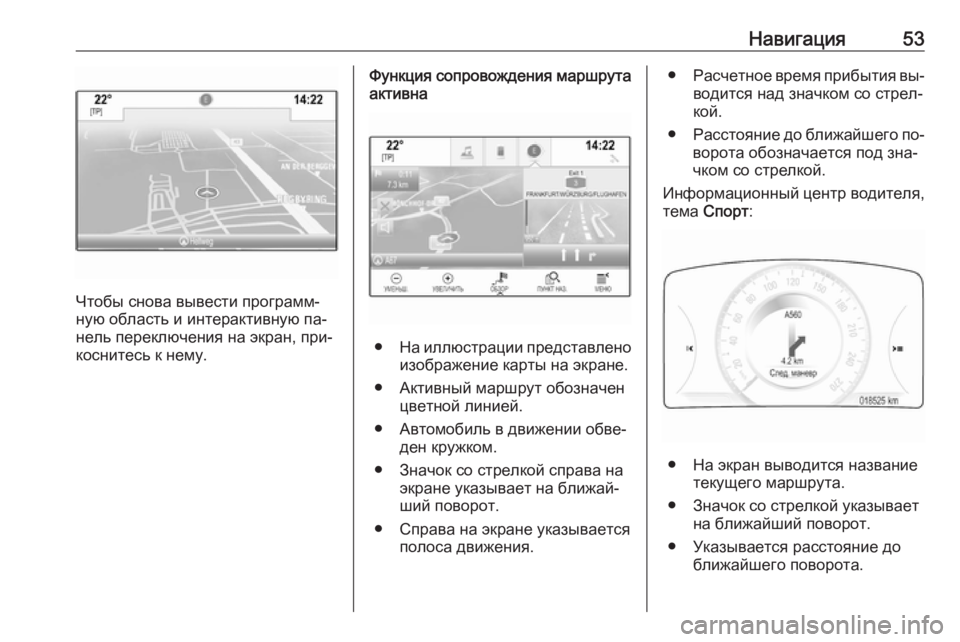
Навигация53
Чтобы снова вывести программ‐
ную область и интерактивную па‐
нель переключения на экран, при‐
коснитесь к нему.
Функция сопровождения маршрута
активна
● На иллюстрации представлено
изображение карты на экране.
● Активный маршрут обозначен цветной линией.
● Автомобиль в движении обве‐ ден кружком.
● Значок со стрелкой справа на экране указывает на ближай‐
ший поворот.
● Справа на экране указывается полоса движения.
●Расчетное время прибытия вы‐
водится над значком со стрел‐
кой.
● Расстояние до ближайшего по‐
ворота обозначается под зна‐
чком со стрелкой.
Информационный центр водителя, тема Спорт :
● На экран выводится название
текущего маршрута.
● Значок со стрелкой указывает на ближайший поворот.
● Указывается расстояние до ближайшего поворота.
Page 54 of 143
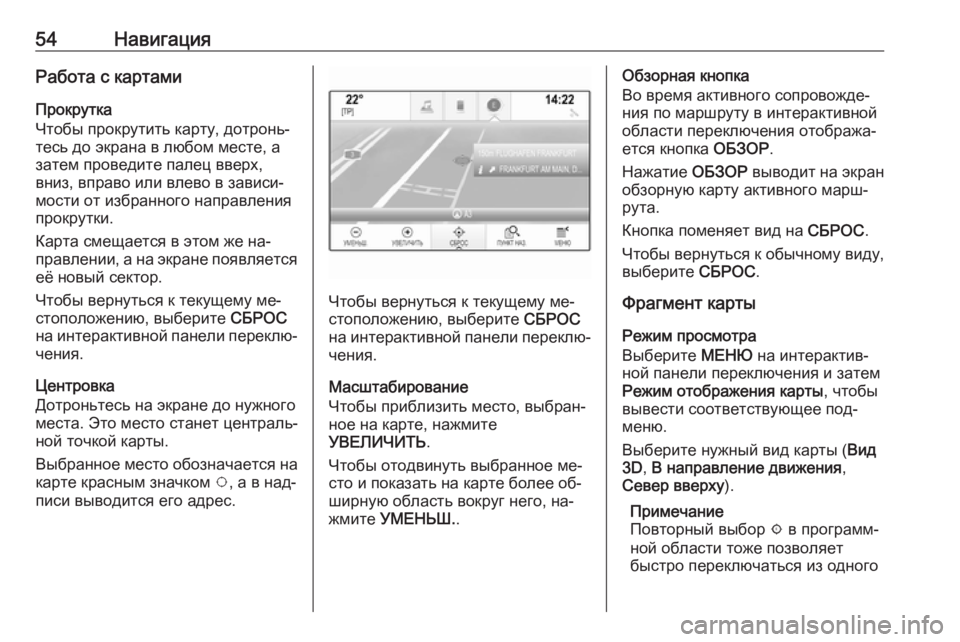
54НавигацияРабота с картамиПрокрутка
Чтобы прокрутить карту, дотронь‐
тесь до экрана в любом месте, а
затем проведите палец вверх,
вниз, вправо или влево в зависи‐
мости от избранного направления
прокрутки.
Карта смещается в этом же на‐
правлении, а на экране появляется
её новый сектор.
Чтобы вернуться к текущему ме‐
стоположению, выберите СБРОС
на интерактивной панели переклю‐ чения.
Центровка
Дотроньтесь на экране до нужного
места. Это место станет централь‐
ной точкой карты.
Выбранное место обозначается на
карте красным значком v, а в над‐
писи выводится его адрес.
Чтобы вернуться к текущему ме‐
стоположению, выберите СБРОС
на интерактивной панели переклю‐ чения.
Масштабирование
Чтобы приблизить место, выбран‐
ное на карте, нажмите
УВЕЛИЧИТЬ .
Чтобы отодвинуть выбранное ме‐
сто и показать на карте более об‐
ширную область вокруг него, на‐
жмите УМЕНЬШ. .
Обзорная кнопка
Во время активного сопровожде‐
ния по маршруту в интерактивной
области переключения отобража‐
ется кнопка ОБЗОР.
Нажатие ОБЗОР выводит на экран
обзорную карту активного марш‐ рута.
Кнопка поменяет вид на СБРОС.
Чтобы вернуться к обычному виду, выберите СБРОС.
Фрагмент карты
Режим просмотра
Выберите МЕНЮ на интерактив‐
ной панели переключения и затем
Режим отображения карты , чтобы
вывести соответствующее под‐
меню.
Выберите нужный вид карты ( Вид
3D , В направление движения ,
Север вверху ).
Примечание
Повторный выбор x в программ‐
ной области тоже позволяет
быстро переключаться из одного
Page 55 of 143
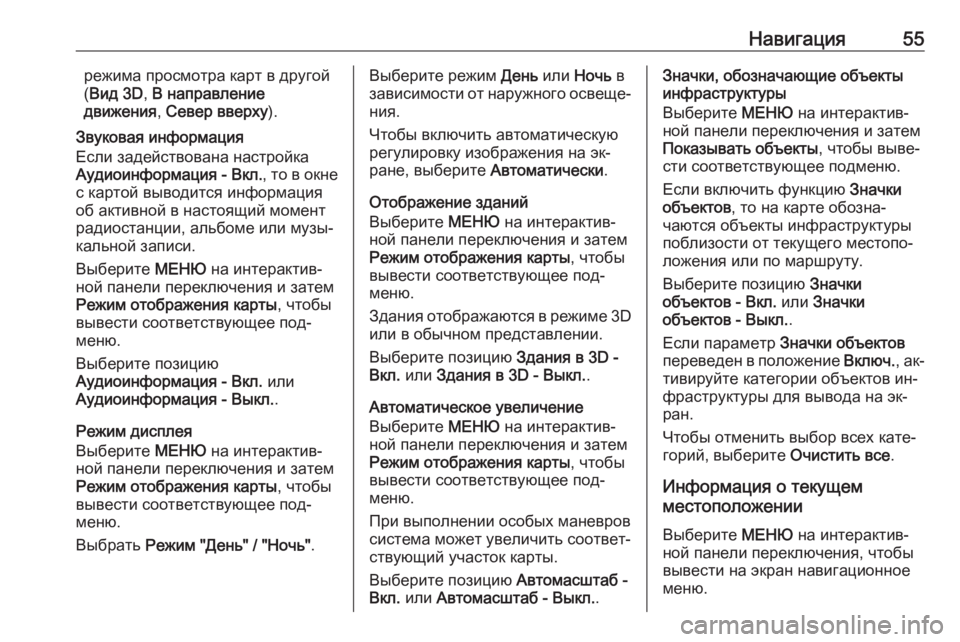
Навигация55режима просмотра карт в другой
( Вид 3D , В направление
движения , Север вверху ).
Звуковая информация
Если задействована настройка
Аудиоинформация - Вкл. , то в окне
с картой выводится информация
об активной в настоящий момент
радиостанции, альбоме или музы‐
кальной записи.
Выберите МЕНЮ на интерактив‐
ной панели переключения и затем
Режим отображения карты , чтобы
вывести соответствующее под‐
меню.
Выберите позицию
Аудиоинформация - Вкл. или
Аудиоинформация - Выкл. .
Режим дисплея
Выберите МЕНЮ на интерактив‐
ной панели переключения и затем Режим отображения карты , чтобы
вывести соответствующее под‐
меню.
Выбрать Режим "День" / "Ночь" .Выберите режим День или Ночь в
зависимости от наружного освеще‐
ния.
Чтобы включить автоматическую
регулировку изображения на эк‐
ране, выберите Автоматически.
Отображение зданий
Выберите МЕНЮ на интерактив‐
ной панели переключения и затем
Режим отображения карты , чтобы
вывести соответствующее под‐
меню.
Здания отображаются в режиме 3D
или в обычном представлении.
Выберите позицию Здания в 3D -
Вкл. или Здания в 3D - Выкл. .
Автоматическое увеличение
Выберите МЕНЮ на интерактив‐
ной панели переключения и затем
Режим отображения карты , чтобы
вывести соответствующее под‐
меню.
При выполнении особых маневров
система может увеличить соответ‐
ствующий участок карты.
Выберите позицию Автомасштаб -
Вкл. или Автомасштаб - Выкл. .Значки, обозначающие объекты
инфраструктуры
Выберите МЕНЮ на интерактив‐
ной панели переключения и затем
Показывать объекты , чтобы выве‐
сти соответствующее подменю.
Если включить функцию Значки
объектов , то на карте обозна‐
чаются объекты инфраструктуры
поблизости от текущего местопо‐
ложения или по маршруту.
Выберите позицию Значки
объектов - Вкл. или Значки
объектов - Выкл. .
Если параметр Значки объектов
переведен в положение Включ., ак‐
тивируйте категории объектов ин‐
фраструктуры для вывода на эк‐
ран.
Чтобы отменить выбор всех кате‐
горий, выберите Очистить все.
Информация о текущем
местоположении
Выберите МЕНЮ на интерактив‐
ной панели переключения, чтобы
вывести на экран навигационное
меню.
Page 56 of 143
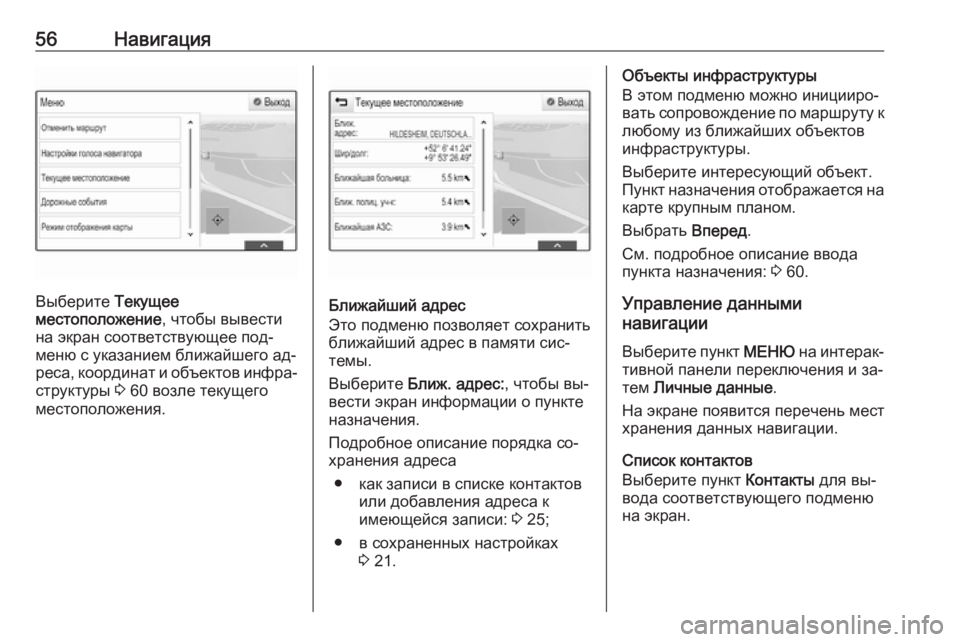
56Навигация
Выберите Текущее
местоположение , чтобы вывести
на экран соответствующее под‐
меню с указанием ближайшего ад‐
реса, координат и объектов инфра‐
структуры 3 60 возле текущего
местоположения.Ближайший адрес
Это подменю позволяет сохранить
ближайший адрес в памяти сис‐
темы.
Выберите Ближ. адрес: , чтобы вы‐
вести экран информации о пункте назначения.
Подробное описание порядка со‐
хранения адреса
● как записи в списке контактов или добавления адреса к
имеющейся записи: 3 25;
● в сохраненных настройках 3 21.
Объекты инфраструктуры
В этом подменю можно иницииро‐
вать сопровождение по маршруту к
любому из ближайших объектов
инфраструктуры.
Выберите интересующий объект.
Пункт назначения отображается на карте крупным планом.
Выбрать Вперед.
См. подробное описание ввода пункта назначения: 3 60.
Управление данными
навигации
Выберите пункт МЕНЮ на интерак‐
тивной панели переключения и за‐
тем Личные данные .
На экране появится перечень мест
хранения данных навигации.
Список контактов
Выберите пункт Контакты для вы‐
вода соответствующего подменю
на экран.
Page 57 of 143
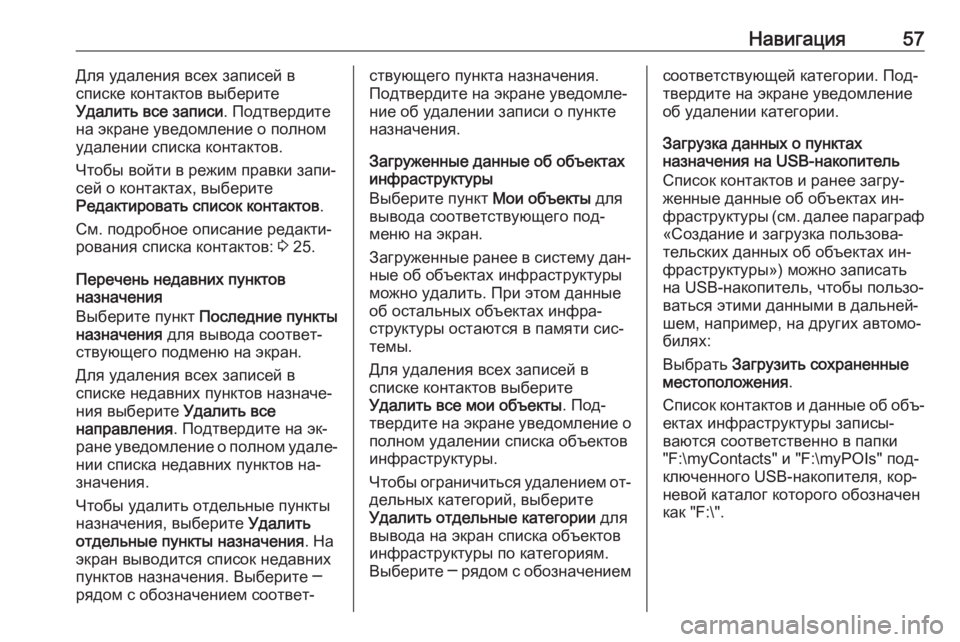
Навигация57Для удаления всех записей в
списке контактов выберите
Удалить все записи . Подтвердите
на экране уведомление о полном
удалении списка контактов.
Чтобы войти в режим правки запи‐ сей о контактах, выберите
Редактировать список контактов .
См. подробное описание редакти‐
рования списка контактов: 3 25.
Перечень недавних пунктов
назначения
Выберите пункт Последние пункты
назначения для вывода соответ‐
ствующего подменю на экран.
Для удаления всех записей в
списке недавних пунктов назначе‐
ния выберите Удалить все
направления . Подтвердите на эк‐
ране уведомление о полном удале‐ нии списка недавних пунктов на‐
значения.
Чтобы удалить отдельные пункты
назначения, выберите Удалить
отдельные пункты назначения . На
экран выводится список недавних
пунктов назначения. Выберите ─
рядом с обозначением соответ‐ствующего пункта назначения.
Подтвердите на экране уведомле‐
ние об удалении записи о пункте
назначения.
Загруженные данные об объектах
инфраструктуры
Выберите пункт Мои объекты для
вывода соответствующего под‐
меню на экран.
Загруженные ранее в систему дан‐
ные об объектах инфраструктуры
можно удалить. При этом данные
об остальных объектах инфра‐
структуры остаются в памяти сис‐
темы.
Для удаления всех записей в
списке контактов выберите
Удалить все мои объекты . Под‐
твердите на экране уведомление о полном удалении списка объектов
инфраструктуры.
Чтобы ограничиться удалением от‐ дельных категорий, выберите
Удалить отдельные категории для
вывода на экран списка объектов
инфраструктуры по категориям.
Выберите ─ рядом с обозначениемсоответствующей категории. Под‐
твердите на экране уведомление
об удалении категории.
Загрузка данных о пунктах
назначения на USB-накопитель
Список контактов и ранее загру‐
женные данные об объектах ин‐
фраструктуры (см. далее параграф
«Создание и загрузка пользова‐
тельских данных об объектах ин‐
фраструктуры») можно записать
на USB-накопитель, чтобы пользо‐
ваться этими данными в дальней‐
шем, например, на других автомо‐
билях:
Выбрать Загрузить сохраненные
местоположения .
Список контактов и данные об объ‐
ектах инфраструктуры записы‐
ваются соответственно в папки
"F:\myContacts" и "F:\myPOIs" под‐
ключенного USB-накопителя, кор‐
невой каталог которого обозначен
как "F:\".
Page 58 of 143
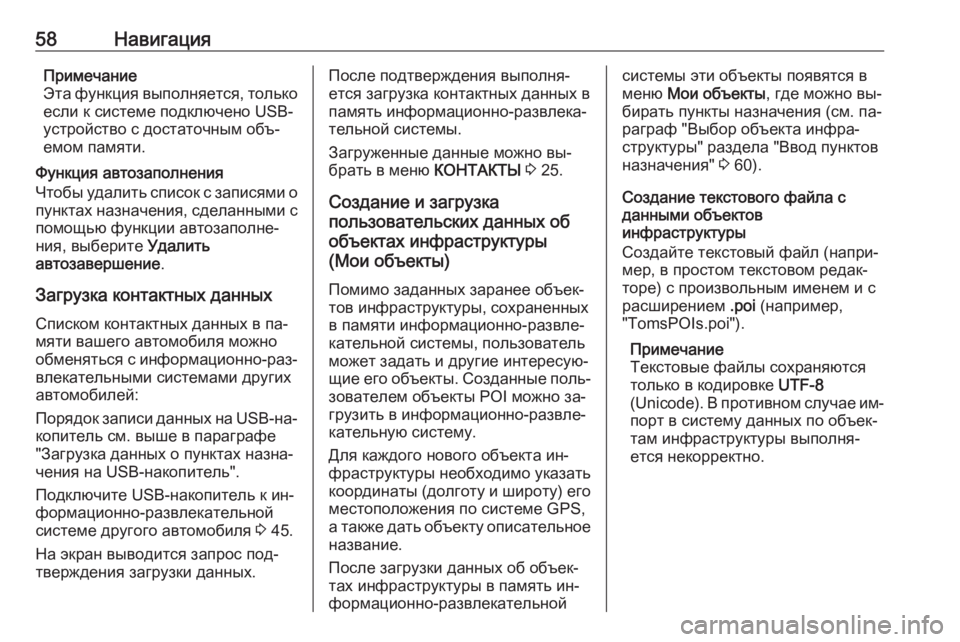
58НавигацияПримечание
Эта функция выполняется, только если к системе подключено USB-
устройство с достаточным объ‐
емом памяти.
Функция автозаполнения
Чтобы удалить список с записями о пунктах назначения, сделанными спомощью функции автозаполне‐
ния, выберите Удалить
автозавершение .
Загрузка контактных данных
Списком контактных данных в па‐
мяти вашего автомобиля можно
обменяться с информационно-раз‐ влекательными системами других
автомобилей:
Порядок записи данных на USB- на‐
копитель см. выше в параграфе "Загрузка данных о пунктах назна‐
чения на USB-накопитель".
Подключите USB-накопитель к ин‐
формационно-развлекательной
системе другого автомобиля 3 45.
На экран выводится запрос под‐
тверждения загрузки данных.После подтверждения выполня‐
ется загрузка контактных данных в
память информационно-развлека‐
тельной системы.
Загруженные данные можно вы‐
брать в меню КОНТАКТЫ 3 25.
Создание и загрузка
пользовательских данных об
объектах инфраструктуры
(Мои объекты)
Помимо заданных заранее объек‐
тов инфраструктуры, сохраненных
в памяти информационно-развле‐
кательной системы, пользователь
может задать и другие интересую‐
щие его объекты. Созданные поль‐ зователем объекты POI можно за‐
грузить в информационно-развле‐
кательную систему.
Для каждого нового объекта ин‐
фраструктуры необходимо указать
координаты (долготу и широту) его местоположения по системе GPS,
а также дать объекту описательное название.
После загрузки данных об объек‐
тах инфраструктуры в память ин‐
формационно-развлекательнойсистемы эти объекты появятся в
меню Мои объекты , где можно вы‐
бирать пункты назначения (см. па‐
раграф "Выбор объекта инфра‐
структуры" раздела "Ввод пунктов
назначения" 3 60).
Создание текстового файла с
данными объектов
инфраструктуры
Создайте текстовый файл (напри‐
мер, в простом текстовом редак‐
торе) с произвольным именем и с
расширением .poi (например,
"TomsPOIs.poi").
Примечание
Текстовые файлы сохраняются
только в кодировке UTF-8
(Unicode). В противном случае им‐
порт в систему данных по объек‐ там инфраструктуры выполня‐
ется некорректно.
Page 59 of 143
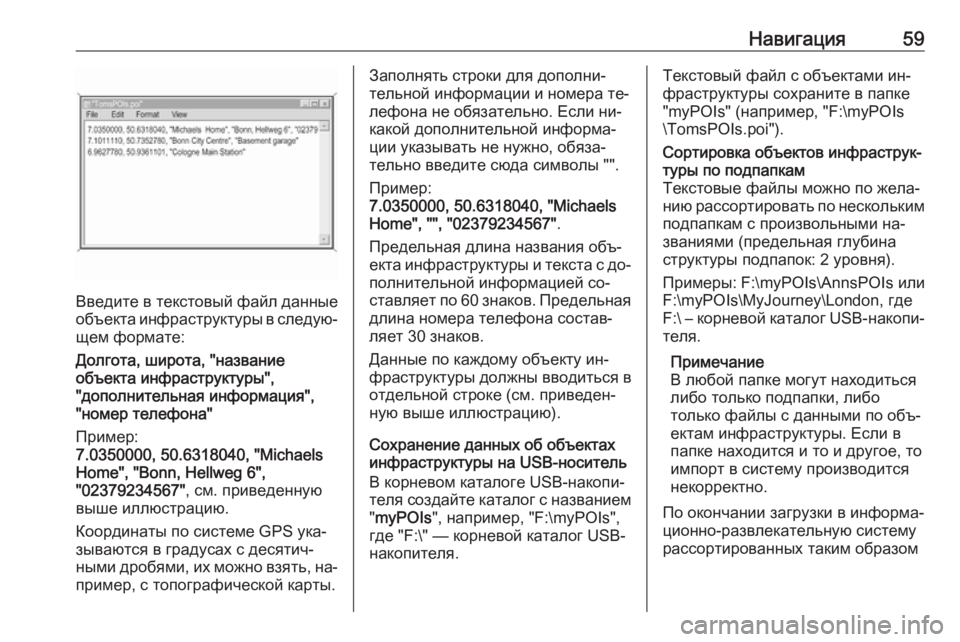
Навигация59
Введите в текстовый файл данные
объекта инфраструктуры в следую‐ щем формате:
Долгота, широта, "название
объекта инфраструктуры",
"дополнительная информация",
"номер телефона"
Пример:
7.0350000, 50.6318040, "Michaels
Home", "Bonn, Hellweg 6",
"02379234567" , см. приведенную
выше иллюстрацию.
Координаты по системе GPS ука‐
зываются в градусах с десятич‐
ными дробями, их можно взять, на‐
пример, с топографической карты.
Заполнять строки для дополни‐
тельной информации и номера те‐ лефона не обязательно. Если ни‐
какой дополнительной информа‐
ции указывать не нужно, обяза‐
тельно введите сюда символы "".
Пример:
7.0350000, 50.6318040, "Michaels
Home", "", "02379234567" .
Предельная длина названия объ‐
екта инфраструктуры и текста с до‐ полнительной информацией со‐
ставляет по 60 знаков. Предельная
длина номера телефона состав‐
ляет 30 знаков.
Данные по каждому объекту ин‐
фраструктуры должны вводиться в отдельной строке (см. приведен‐
ную выше иллюстрацию).
Сохранение данных об объектах
инфраструктуры на USB-носитель
В корневом каталоге USB-накопи‐
теля создайте каталог с названием
" myPOIs ", например, "F:\myPOIs",
где "F:\" — корневой каталог USB-
накопителя.Текстовый файл с объектами ин‐
фраструктуры сохраните в папке
"myPOIs" (например, "F:\myPOIs \TomsPOIs.poi").Сортировка объектов инфраструк‐
туры по подпапкам
Текстовые файлы можно по жела‐ нию рассортировать по нескольким подпапкам с произвольными на‐
званиями (предельная глубина
структуры подпапок: 2 уровня).
Примеры: F:\myPOIs\AnnsPOIs или
F:\myPOIs\MyJourney\London, где
F:\ – корневой каталог USB- накопи‐
теля.
Примечание
В любой папке могут находиться
либо только подпапки, либо
только файлы с данными по объ‐
ектам инфраструктуры. Если в
папке находится и то и другое, то
импорт в систему производится
некорректно.
По окончании загрузки в информа‐
ционно-развлекательную систему
рассортированных таким образом
Page 60 of 143
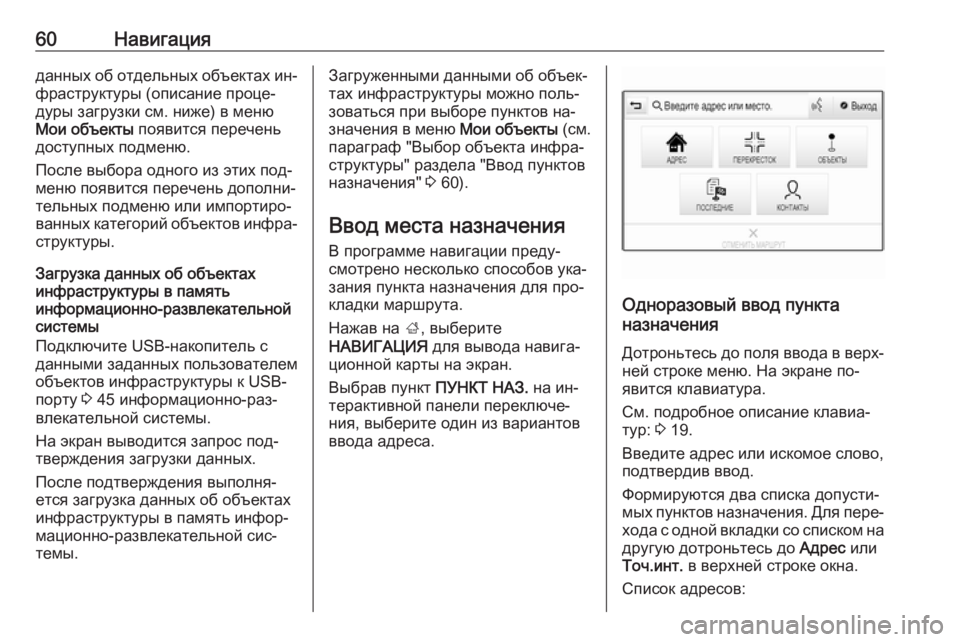
60Навигацияданных об отдельных объектах ин‐
фраструктуры (описание проце‐
дуры загрузки см. ниже) в меню
Мои объекты появится перечень
доступных подменю.
После выбора одного из этих под‐
меню появится перечень дополни‐
тельных подменю или импортиро‐ ванных категорий объектов инфра‐ структуры.
Загрузка данных об объектах
инфраструктуры в память
информационно-развлекательной
системы
Подключите USB-накопитель с
данными заданных пользователем
объектов инфраструктуры к USB-
порту 3 45 информационно-раз‐
влекательной системы.
На экран выводится запрос под‐
тверждения загрузки данных.
После подтверждения выполня‐
ется загрузка данных об объектах
инфраструктуры в память инфор‐
мационно-развлекательной сис‐
темы.Загруженными данными об объек‐
тах инфраструктуры можно поль‐
зоваться при выборе пунктов на‐
значения в меню Мои объекты (см.
параграф "Выбор объекта инфра‐
структуры" раздела "Ввод пунктов
назначения" 3 60).
Ввод места назначения
В программе навигации преду‐
смотрено несколько способов ука‐
зания пункта назначения для про‐
кладки маршрута.
Нажав на ;, выберите
НАВИГАЦИЯ для вывода навига‐
ционной карты на экран.
Выбрав пункт ПУНКТ НАЗ. на ин‐
терактивной панели переключе‐
ния, выберите один из вариантов
ввода адреса.
Одноразовый ввод пункта
назначения
Дотроньтесь до поля ввода в верх‐
ней строке меню. На экране по‐ явится клавиатура.
См. подробное описание клавиа‐
тур: 3 19.
Введите адрес или искомое слово,
подтвердив ввод.
Формируются два списка допусти‐
мых пунктов назначения. Для пере‐ хода с одной вкладки со списком на другую дотроньтесь до Адрес или
Точ.инт. в верхней строке окна.
Список адресов: